文件夹排序怎么去掉分组 如何将文件夹取消分组
更新时间:2024-04-26 16:55:20作者:yang
在日常工作和生活中,我们经常会用到文件夹来整理和存储各种资料和文件,有时候我们可能会需要取消文件夹的分组,让其中的文件都显示在同一个文件夹中,以便更方便查找和管理。如何去掉文件夹的分组呢?接下来我们就来探讨一下这个问题。
具体步骤:
1.最简单的方法是在空白处右击
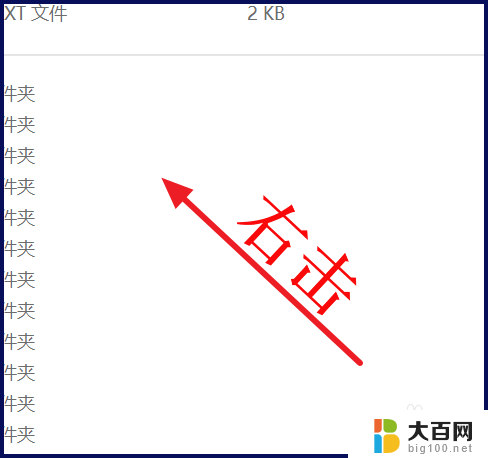
2.点击【分组依据】选择【无】
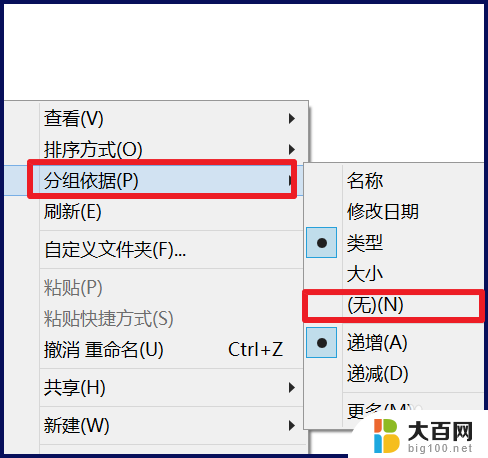
3.文件排列就不会分组了
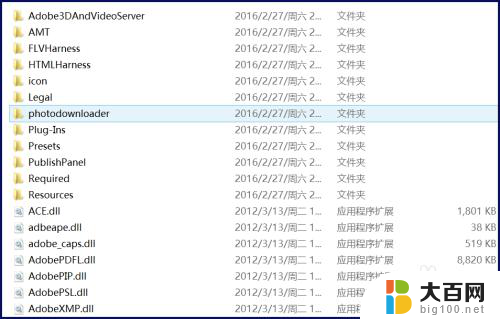
4.或者点击上方的【查看】
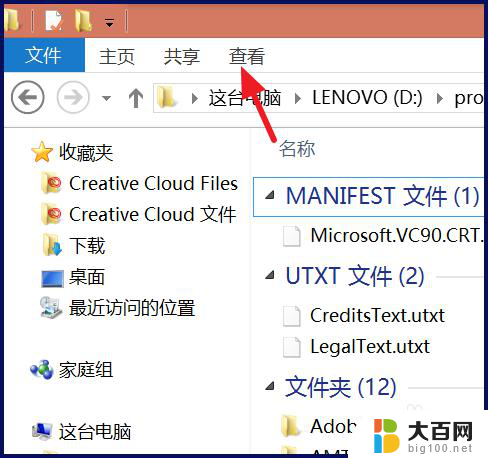
5.在【分组依据】下,选择【无】
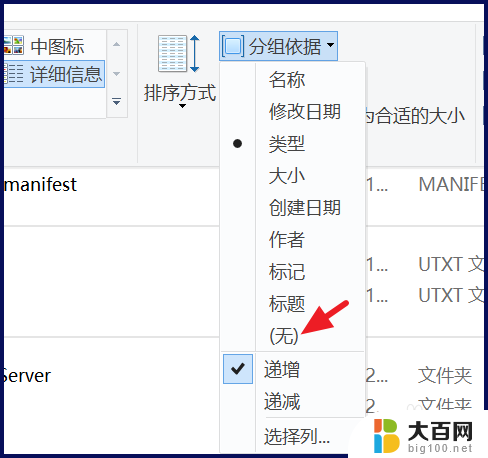
6.如果你有大量的文件夹都要设置,还是点击【查看】-【选项】。这个选项就是文件夹选项,win7点击【组织】-【文件夹和搜索选项】,或者在控制面板上找
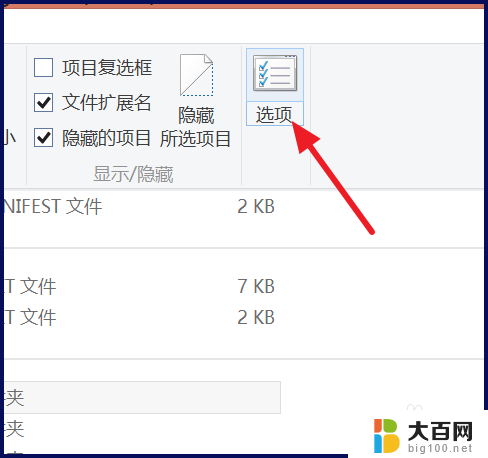
7.点击【查看】-【应用到文件夹】,确认后,这种文件是否分组就会应用到该文件夹和该文件夹下的子文件夹
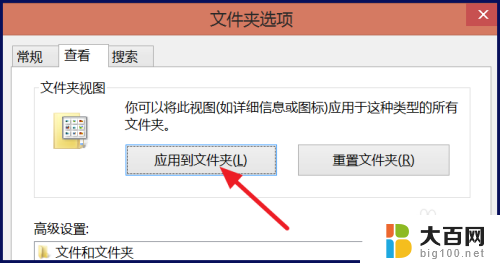
以上就是如何取消文件夹排序中分组的全部内容,如果您遇到这种情况,可以按照以上方法来解决,希望对大家有所帮助。
文件夹排序怎么去掉分组 如何将文件夹取消分组相关教程
- 电脑文件夹里的文件怎么分组 文件夹中文件自定义分组
- 文件夹排序怎么设置 电脑文件夹自定义排序方法
- 文件夹里的文件夹怎么排序 怎样按照自定义规则对电脑文件夹进行排序
- 如何去掉文件夹的隐藏属性 如何取消文件夹的隐藏属性
- 电脑文件夹文件怎么自定义排序 文件夹内文件的自定义排序技巧
- 文件夹随意排序怎么弄 文件随意排序方法
- 怎么排列文件夹里文件的顺序 文件夹里文件顺序调整方法
- 任务栏文件夹不叠放 如何取消任务栏文件夹自动折叠
- 怎么把文件夹移动到另一个文件夹 如何将文件从一个文件夹移动到另一个文件夹
- 文件夹中的文档如何手动排序 如何随意对文件进行排序
- 苹果进windows系统 Mac 双系统如何使用 Option 键切换
- win开机不显示桌面 电脑开机后黑屏无法显示桌面解决方法
- windows nginx自动启动 Windows环境下Nginx开机自启动实现方法
- winds自动更新关闭 笔记本电脑关闭自动更新方法
- 怎样把windows更新关闭 笔记本电脑如何关闭自动更新
- windows怎么把软件删干净 如何在笔记本上彻底删除软件
电脑教程推荐